引言
Linux系统中的进程就相当于Windows的任务管理器,只是区别于任务管理器的是进程需要用命令来管理的。
一、程序和进程的关系
程序
保存在硬盘、光盘等介质中的可执行代码和数据
静态保存的代码
进程
在CPU及内存中运行的程序代码
动态执行的代码
父、子进程
- 每个程序可以创建一个或多个进程
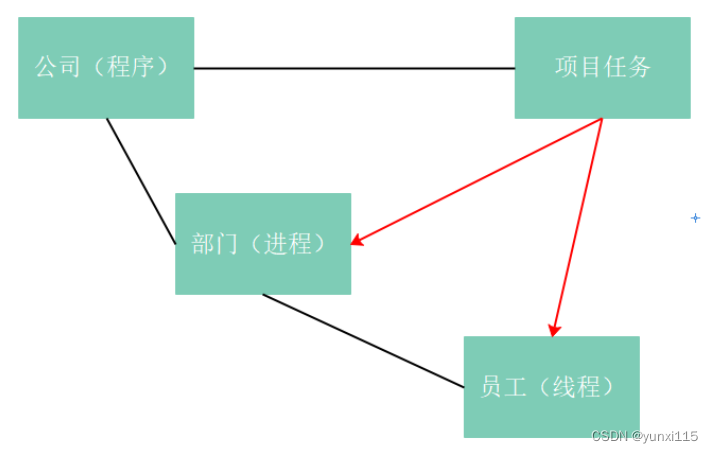
进程是动态的,程序是静态的
程序是二进制文件,进程是程序运行的过程
有生命周期和运行状态
进程下面还有多个线程
二、查看进程信息ps
1、ps -aux
查看静态的进程统计信息
ps -aux #以简单列表的形式显示出进程信息常用参数
-a:显示当前终端下的所有进程信息,包括其他用户的进程。与"x"选项结合时将显示系统中所有的进程信息
-u:使用以用户为主的格式输出进程信息
-x:显示当前用户在所有终端下的进程信息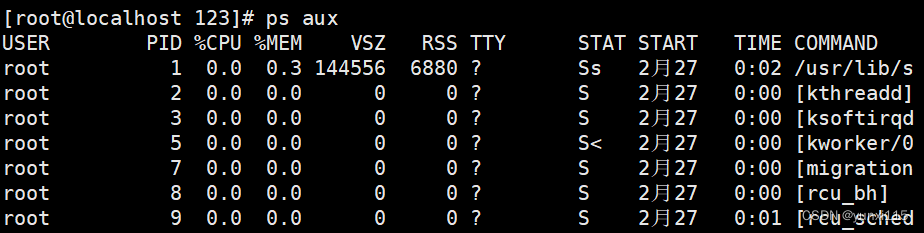
USER:进程的用户
PID:进程的ID
%CPU:进程占用的CPU百分比
%MEM:占用内存的百分比
VSZ:该进程使用的虚拟内存量(KB)
RSS:该进程占用的物理内存量(KB)
TTY:启动进程的终端名。不是从终端启动的进程则显示为 ?
STAT:该行程的状态:
- D:不可中断的休眠状态;R:正在运行状态;S:处于休眠状态,可被唤醒;T:停止状态,可能是在后台暂停或进程处于跟踪 调试状态;Z:僵尸进程,进程已经中止,但是部分程序还在内存当中
START:该进程被触发启动时间
TIME:该进程实际使用CPU运行的时间
COMMAND:进程的启动命令
STAT
D:系统守护进程
T: 调式、程序执行一般停止
R:该程序目前正在运作,或者是可被运作:
S:该程序目前正在睡眠当中(可说是idle状态啦!),但可被某些讯号(signal)唤醒。
T该程序目前正在侦测或者是停止了;
Z:该程序应该已经终止,但是其父程序却无法正常的终止他,造成zombie(疆尸)程序的状态D不可中断状态。
它们含意如下:
<:表示进程运行在高优先级上
N:表示进程运行在低优先级上
L:表示进程有页面锁定在内存中
s:表示进程是控制进程s:
l:表示进程是多线程的
+:表示当前进程运行在前台
D:系统守护进程
T:调式、程序执行一般停止举例:

2、ps -elf
查看静态的进程统计信息
ps -elf #以长格式显示系统中的进程信息
常用参数
-e:显示系统内的所有进程信息
-l:使用长格式显示进程信息
-f:使用完整的格式显示进程信息
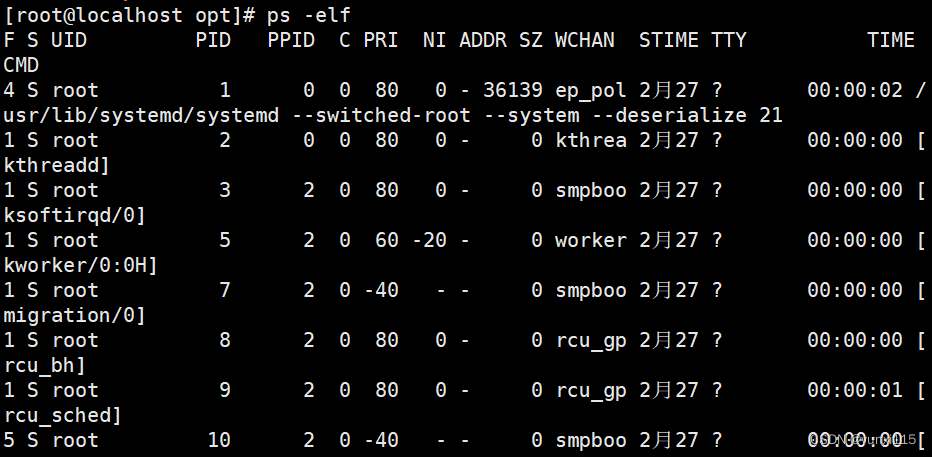
F:内核分配给进程的系统标记
S:进程的状态
UID:启动这些进程的用户
PID:进程的进程ID
PPID:父进程的进程号(如果该进程是由另一个进程启动的)
C:进程生命周期中的CPU利用率
PRI:进程的优先级(越大的数字代表越低的优先级)
NI:谦让度值用来参与决定优先级
ADDR:进程的内存地址
SZ:假如进程被换出,所需交换空间的大致大小
WCHAN:若该进程在睡眠,则显示睡眠中的系统函数名
STIME:进程启动时的系统时间
TTY:进程启动时的终端设备
TIME:运行进程需要的累计CPU时间
CMD:进程的启动命令
僵尸进程:
一个进程结束了,但是如果该进程的父进程已经先结束了,那么该进程就不会变成僵尸进程,因为每个进程结束的时候,系统都会扫描当前系统中所运行的所有进程,看有没有哪个进程是刚刚结束的这个进程的子进程,如果是的话,就由Init来接管它,成为它的父进程,子进程退出后init会回收其占用的相关资源。但是当子进程比父进程先结束,而父进程又没有回收子进程,释放子进程占用的资源,此时子进程将成为一个僵尸进程。
进程状态:
-D: 不可被唤醒的睡眠状态,通常用于I/o情况。
-R:该进程正在运行。
-S:该进程处于睡眠状态,可被唤醒。
-T:停止状态,可能是在后台暂停或进程处于除错状态。
-W:内存交互状态(从2.6内核开始无效)。
-X:死掉的进程(应该不会出现)。
-Z:僵尸进程。进程已经中止,但是部分程序还在内存当中。
-<:高优先级(以下状态在BSD格式中出现)。
-N:低优先级。
-L:被锁入内存。
-s:包含子进程。
-l:多线程(小写L)。
-+:位于后台。
-C:进程占用CPU的百分比三、查看进程信息top
1、top命令介绍
top 命令是 Linux 下常用的性能分析工具,能够实时显示系统中各个进程的资源占用状况,常用于服务端性能分析。
在 top 命令中按 f,可以修改显示的列,按对应字母来开启/关闭列,大写字母表示开启,小写字母表示关闭。带 * 号的是默认列。
Linux 中的 top 命令就像是 Windows 中的任务管理器。它会以列表的形式展示出系统的当前状态以及进程信息,并且定时刷新,同时也支持一些交互性的操作。
1.1系统中进程信息
PID:进程id
USER:进程所有者的用户名
PR:优先级
NI:谦让度值。负值表示高优先级,正值表示低优先级
VIRT:进程使用的虚拟内存总量,单位kb
RES:进程使用的物理内存大小,单位kb
SHR:共享内存大小,单位kb
S:进程状态
%CPU:上次更新到现在的CPU时间占用百分比
%MEM:进程使用的物理内存百分比
TIME+:进程使用的CPU时间总计,单位1/100秒
COMMAND :命令名/命令行
2、交互命令
在top命令执行过程中可以使用的一些交互命令。这些命令都是单字母的,如果在命令行中使用了-s选项, 其中一些命令可能会被屏蔽。
P 键:根据CPU使用百分比大小进行排序
M 键:根据驻留内存大小进行排序
N 键:根据启动时间进行排序
c 键:切换显示命令名称和完整命令行
h 键:可以获得 top程序的在线帮助信息
k 键:根据提示输入指定进程的 PID 号并按 Enter 键终止对应的进程
数字1 键:显示CPU个数和状态
q 键:退出 top 程序
tty终端
Centos 7系统,tty1表示图形界面,tty2-tty6表示文字界面,可以用Ctrl+Alt+F1-F6切换。
pts说明是用远程工具连接的,比如Xshell。后面的数字代表登陆的时间顺序,越小证明登陆的越早
四、查看进程信息pgrep
pgrep命令
根据特定条件查询进程PID信息
常用参数:
-l:选项可同时输出对应的进程名以及PID
-u:选项查询特定用户的进程
-t:选项查询在特定终端运行的进程
举例:
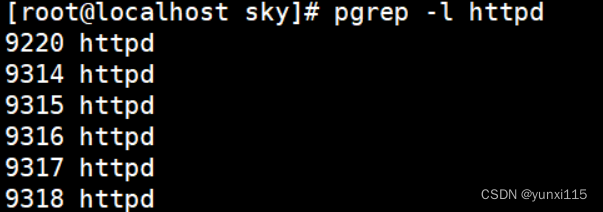
五、查看进程信息pstree
pstree命令
以树形结构列出进程信息
常用参数:
-a:显示完整信息
-u:列出对应用户名
-p:列出对应的PID号
六、进程的启动方式
手工启动
前台启动:用户输入命令,直接执行程序
后台启动:在命令行尾加入"&"符号
调度启动
使用at命令,设置一次性计划任务
使用crontab命令,设置周期性计划任务
1、进程的前后台调度
1.1 Ctrl + Z组合键
- 将当前进程挂起,即调入后台并停止执行
1.2 jobs命令
- 查看处于后台的任务列表
1.3 fg命令
- 将后台进程恢复到前台运行,可指定任务序号
1.4 bg和fg的区别
bg 1(jobs查到的号码这里是1或者2)是将放入后台的程序继续执行,但不会显示到前台。
fg 1 将放入后台的程序直接切换到前台执行。
1.5 命令的末尾加上一个 & 符号的作用
Linux 终端命令的末尾加上一个 &表示将这个任务放到后台去执行,不用等待命令结束,直接执行下一条命令
2、终止进程的运行
2.1 Ctrl + C
中断正在执行的命令
2.2 kill、killall命令
kill用于终止指定PID号的进程
killall用于终止指定名称的所有进程
-9选项用于强制终止
kill最常用的信号是:
1 (HUP):重新加载进程。
9 (KILL):杀死一个进程。
15 (TERM):正常停止一个进程。
kill值默认15
kill -3 杀死并退出进程
kill -9不正规,直接杀进程 kill -3是友好的杀死进程
kill -19和ctrl+z差不多 ,挂起并停止执行2.3 pkill命令
根据特定条件终止相应的进程
常用命令选项
- -U:根据进程所属的用户名终止相应进程
- -t:根据进程所在的终端终止相应进程
- -l:选项可同时输出对应的进程名以及PID
七、计划任务管理
1、计划任务管理at
at命令
一次性计划任务
at [HH:MM] [yyyy-mm-dd]
任务设置完毕后按Ctrl + d 提交
使用at命令设置的计划任务只在指定的时间点执行一次,前提是对应的系统服务atd必须已经运行。需要注意的是,计划执行任务的时间、日期必须安排在当前系统的时刻之后,否则将无法正确设置计划任务。
设置一次性计划任务时,在at命令行中依次指定计划执行任务的时间、日期作为参数(若只指定时间则表示当天的该时间,若只指定日期则表示该日期的当前时间),确认后进入带"at>"提示符的任务编辑界面,每行设置一条执行命令,可以依次设置多条语句,后按Ctrl+组合键提交任务。所设置的命今操作将在计划的时间点被依次执行。例如,以下操作先通过date命令确认当前的系统时间,并设置在2017年5月7日的10:35自动执行以下任务:统计该时间点系统中由root用户运行的进程的数量,并将该数值保存到/tmp/ps.root 文件中。
[root@localhost~]#at 21:30 #不跟年月日,表示使用当前日期
at> shutdown -h now
at> <EOT> #在当天的21:30自动关闭当前系统
对于已经设置但还未执行(未到时间点)的计划任务,可以通过atq命令进行查询。但已执行过的at任务将不会再出现在列表中。
[root@localhost~]# atq #查看未执行的任务列表
[root@localhost~]# atrm 1 #删除第一条任务2.计划任务管理crontab
2.1 crontab命令
按照预先设置的时间周期(分、时、日、月、周)重复执行用户指定的命令操作
属于周期性计划任务
主要设置文件
全局配置文件,位于文件:/etc/crontab
系统默认的设置,位于目录:/etc/cron.*/
用户定义的设置,位于文件:/var/spool/cron/用户名
举例:
查看全局配置文件
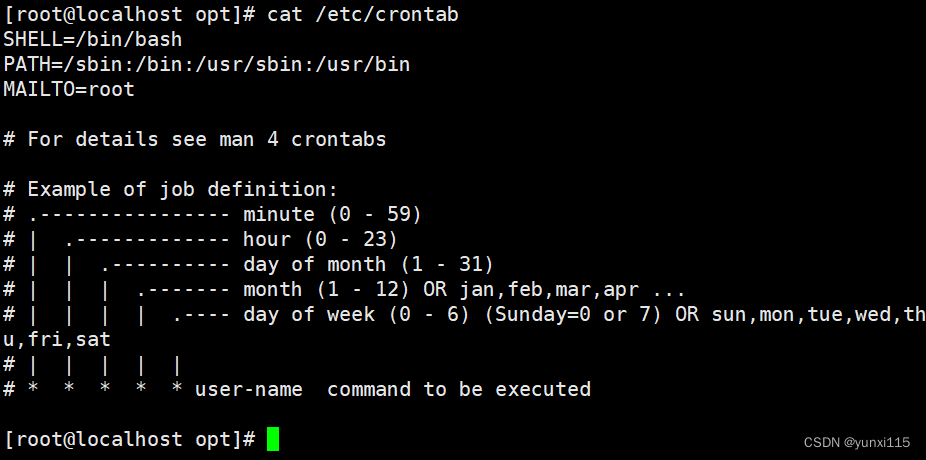
crontab守护进程会自动检查/etc/crontab文件、/etc/cron.d目录及/var/spool/cron/目录中的改变,如果发现配置有更改,它们会被载入内存,所以放某个crontab文件改变后并且不需要重新启动crond守护进程就可以设置生效。
2.2 管理crontab计划任务
编辑计划任务
crontab -e 【-u 用户名】 -u缺省时默认当前用户
查看计划任务
crontab -l 【-u 用户名】
删除计划任务
crontab -r 【-u 用户名】2.3 crontab任务配置格式
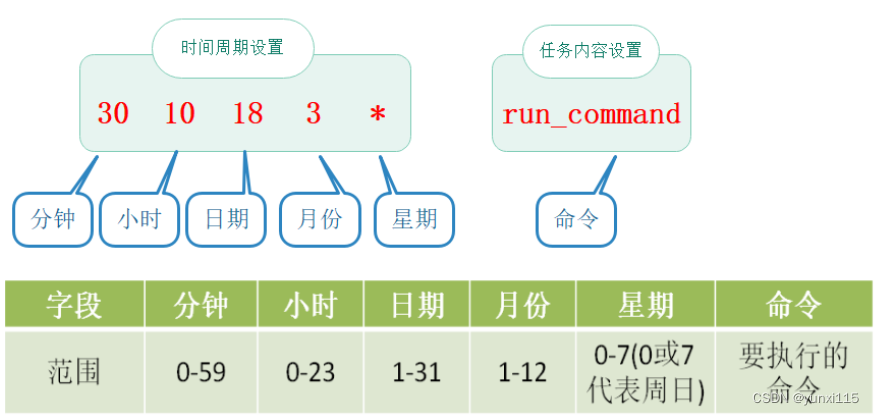
时间数值的特殊表示方法
*表示该范围内的任意时间
,表示间隔的多个不连续时间点
-表示一个连续的时间范围
/表示间隔的时间频率
0 20 * * 1-5 周一到周五每天20点
30 8 * * 1,3,5 周一,周三,周五8.30
0 8-18/2 * * * 8点到18点每两小时
0 * */3 * * 每三天
* 8-10 * * 1,3,5 周一,周三,周五的8点到10点八、总结
我学会了四种查看进程命令的方式(ps、top、pgrep、pstree),还有进程的启动方式,包括启动进程、调度进程以及终止进程。知道如何用at命令和crontab命令来做计划任务管理,定期备份、检测、删除数据。






















 216
216

 被折叠的 条评论
为什么被折叠?
被折叠的 条评论
为什么被折叠?








